使用 Apple Watch 解鎖 Mac
當你佩戴 Apple Watch 時,只要靠近你的 Mac,Mac 便會偵測到並自動為你登入。你也可以使用 Apple Watch 來核准其他需要你提供管理者密碼的要求。
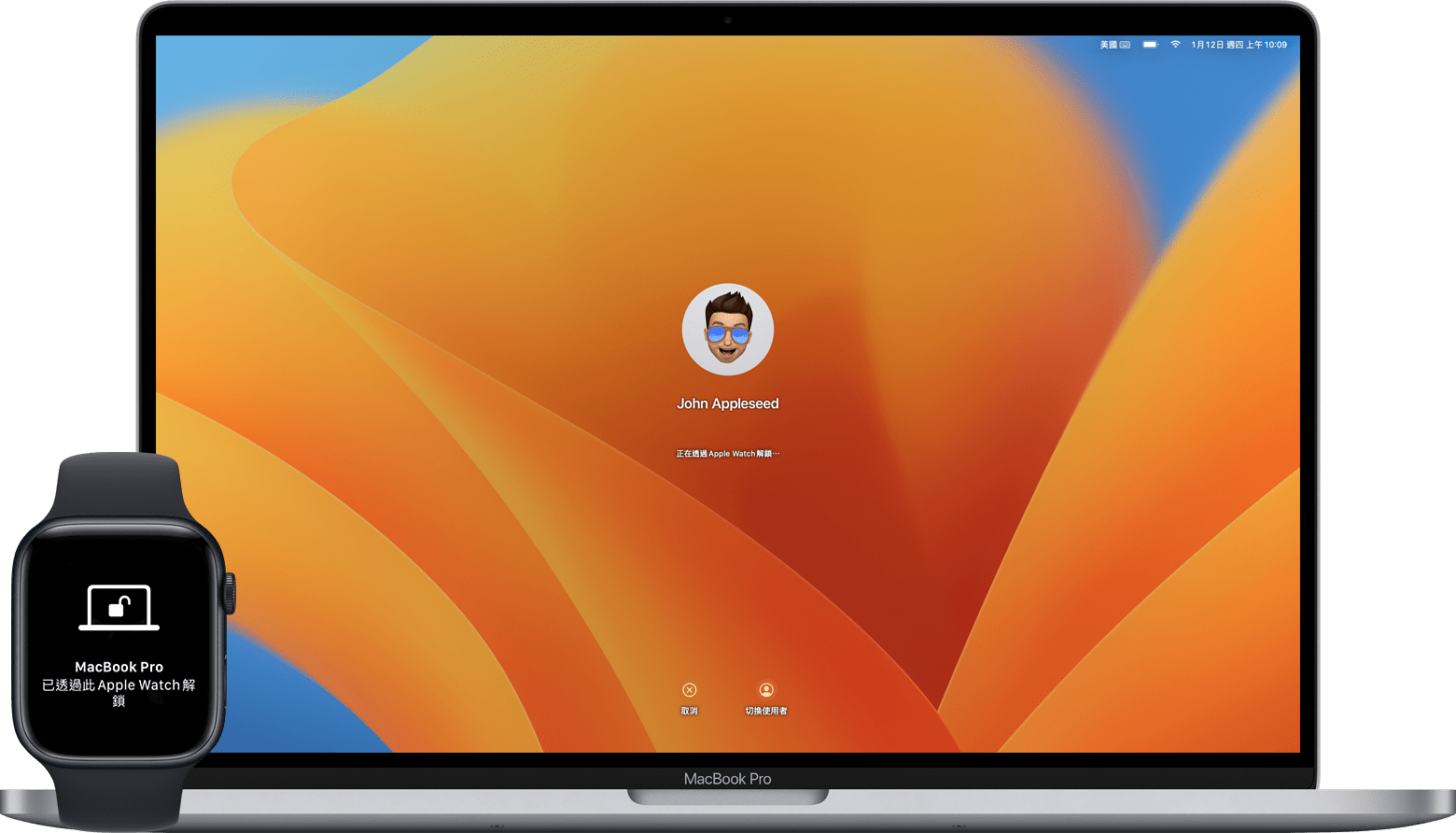
只要你佩戴未鎖定的手錶且非常靠近 Mac,「自動解鎖」就會發揮作用。必要時,請將手錶靠得更近一點。
在 Apple Watch 上登入
開機、重新開機或登出 Mac 之後,首次登入必須手動輸入密碼。之後,Apple Watch 就會為你登入。只要戴上 Apple Watch 就能喚醒並自動登入 Mac,無須輸入密碼。
在 Apple Watch 上核准密碼要求
你也可以使用 Apple Watch 來核准其他需要輸入你管理者密碼的要求。當 Mac 要求你以 Apple Watch 核准或輸入密碼時,只要按兩下 Apple Watch 上的側邊按鈕即可。系統會自動輸入你的密碼,無須你動手輸入。

設定「自動解鎖」
請確認裝置符合「自動解鎖」的系統需求並設定如下:
你的 Mac 和 Apple Watch 都已開啟 Wi-Fi 和藍牙功能。
你的 Mac 和 Apple Watch 已使用「相同的 Apple 帳號登入」,並啟用了「雙重認證」功能。
Apple Watch 設有密碼。
如果 Mac 是使用 macOS Ventura 或以上版本:
選擇「蘋果」選單 >「系統設定」。
在側邊欄中,按一下「Touch ID 與密碼」(或「登入密碼」,視 Mac 機型而定)。
在右側的「Apple Watch」區段中,開啟 Apple Watch 的設定。
如果你的 Mac 使用舊版 macOS:
選擇「蘋果」選單 >「系統偏好設定」。
按一下「安全性與隱私權」。
選取「使用你的 Apple Watch 來解鎖 App 和 Mac」或「允許 Apple Watch 解鎖你的 Mac」。
如需協助
如果無法讓「自動解鎖」運作,請打開「系統設定」或「系統偏好設定」,並關閉前一節所述的 Apple Watch 設定。然後重新啟動 Mac,並再次開啟此設定。
如果問題沒有解決,請安裝最新的 macOS 更新和 watchOS 更新。此外,請確認你的 Mac 並未使用預設為關閉的 網際網路共享或螢幕共享功能。
